¿Has visto una pista de audio publicada como historia o reel de Instagram? ¿Te has preguntado cómo agregar letras a una historia de Instagram? Pero, en primer lugar lugar, ¿por qué letras? La respuesta es que muchas personas que ven historias de Instagram en sus celulares quisieran cantarlas. Con la letra agregada al audio, tu audiencia sabrá fácilmente las palabras exactas que necesitan decir al mirar tu historia.
Además, las personas que prefieren mantener el volumen de sus celulares en 0 también podrán saber qué canción se está reproduciendo en tu historia si pueden leer la letra abajo. En pocas palabras, agregar letras sería una ventaja adicional en tus historias y reels de Instagram, especialmente si no tienes que pagar para hacerlo y en pocos segundos.
Dicho esto, las siguientes secciones explicarán cómo poner letras en historias de Instagram desde un celular iPhone o Android, mediante y usando una de las apps web confiables llamada Media.io de Wondershare de forma gratuita.
En este artículo
Parte 1: Cómo agregar letras a historias de Instagram desde celulares iPhone o Android
Es muy fácil aprender a agregar letras a historias de Instagram usando un iPhone. Además, debido a su interfaz similar, el mismo procedimiento también aplica para los dispositivos Android. A continuación, daremos el proceso paso a paso sobre cómo colocar letras en historias de Instagram desde un celular iPhone y Android:
Paso 1: Toma o escoge una foto para tu historia
Abre Instagram en tu celular (estamos usando el iPhone 13 Pro Max como ejemplo), asegúrate de estar en la ventana de Inicio window, presiona Tu historia de la parte superior izquierda y presiona o selecciona una imagen que quieras agregar como fondo.
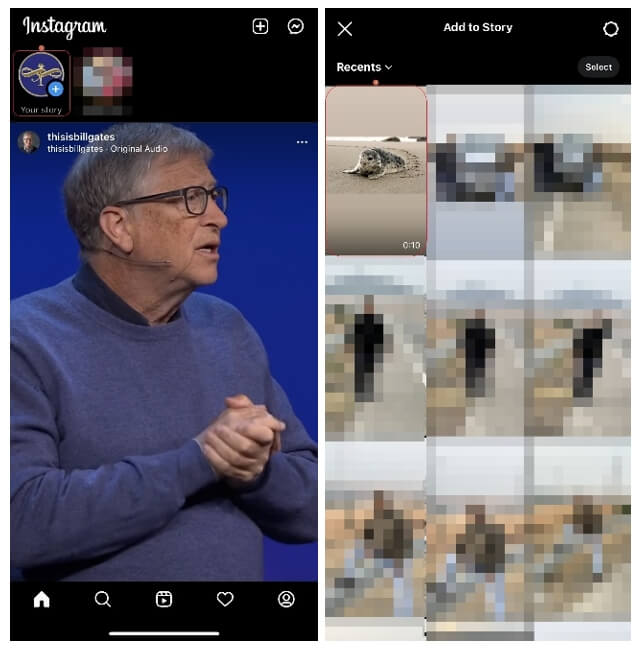
Paso 2: Escoge una pista de audio
En Instagram, presiona el ícono Sticker de arriba, luego presiona el sticker de Música de la siguiente página, busca y presiona para seleccionar la pista de audio que quieres agregar.
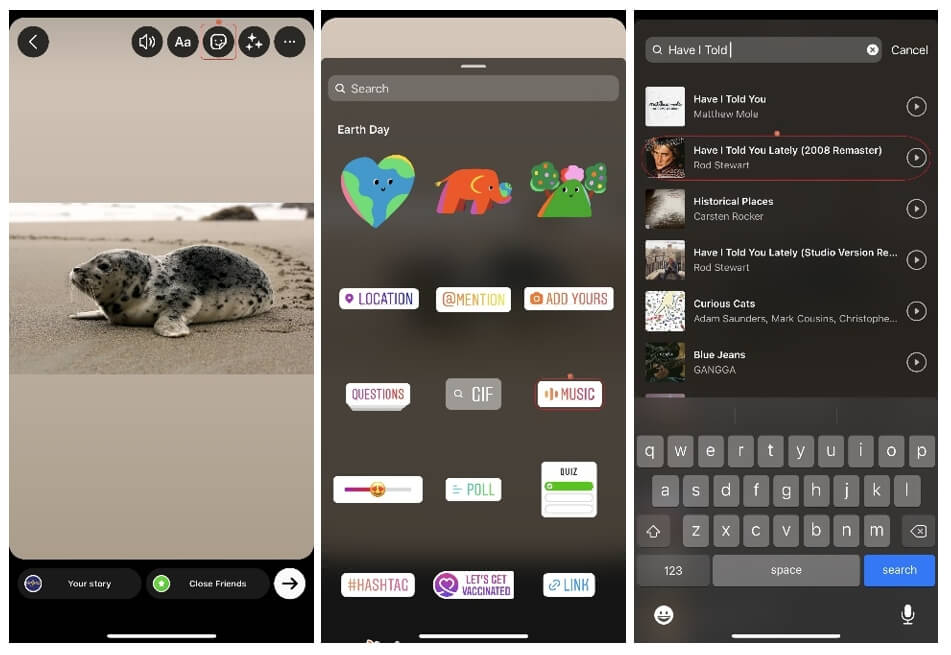
Paso 3: Escoge la fuente del texto de la letra
Presiona en cualquiera de los íconos disponibles para escoger tu tipo de fuente preferida que quieras usar para la letra. Como otra opción, arrastra el área de selección de abajo para escoger la parte de la canción que quieres usar en tu historia. Presiona el ícono Color de arriba para cambiar el color del texto y presiona Listo de la esquina derecha superior para guardar los cambios.
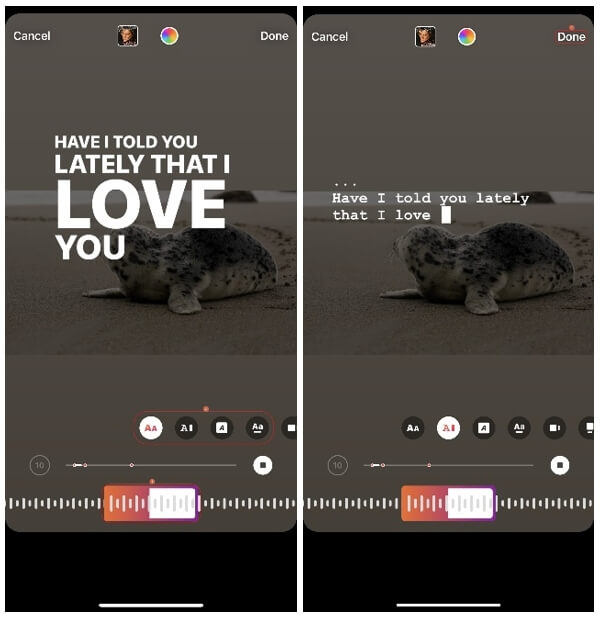
Paso 4: Publica la historia con audio y letra
Presiona Tu historia en la parte inferior izquierda para publicar la historia con audio y su letra en Instagram.
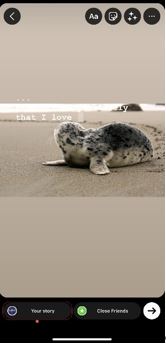
Parte 2: Cómo agregar letras en reels de Instagram
Este proceso se puede completar en dos segmentos, en el primero creas una historia de Instagram pero no la publicas y en el segundo, importas la historia y la publicas como reel. A continuación, explicaremos el procedimiento paso a paso sobre cómo agregar letras en reels en Instagram:
Segmento 1
Paso 1: Crea una historia de Instagram y guárdala en tu celular
Usa el método visto en la Parte 1 para crear una historia de Instagram pero salta el Paso 4 donde se publica. En vez de publicarla, presiona Más en la esquina superior derecha y presiona Guardar de la lista que aparece.

Segmento 2
Paso 2: Crea un nuevo reel y selecciona la historia
Cuando vuelvas a la pantalla principal, presiona el ícono+ de la parte superior derecha y presiona Reel del menú. Presiona para seleccionar la historia que acabas de crear en la siguiente página. En la página previa, presiona el ícono Audio de la izquierda, busca y presiona para seleccionar la misma canción que usaste para crear la historia en el paso anterior, arrastra el cuadro de selección a la parte de abajo para seleccionar la misma parte de la canción que escogiste en la historia y la letra que quieres agregar, finalmente presiona Listo en la parte superior derecha.
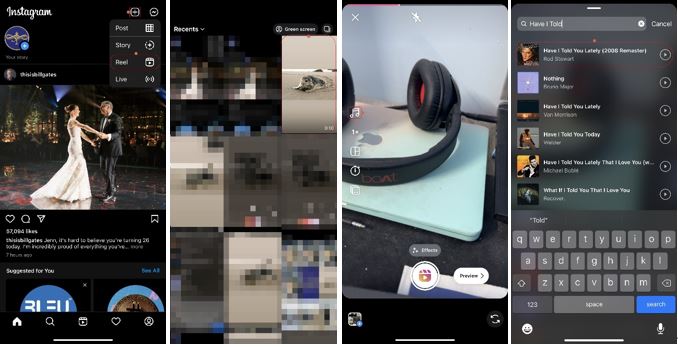
Paso 3: Publica el reel
En la siguiente ventana, presiona Siguiente desde la parte inferior derecha, agrega una leyenda y haz otros ajustes necesarios en la página siguiente y presiona Compartir en la parte de abajo para publicar el reel con audio y su letra en Instagram.
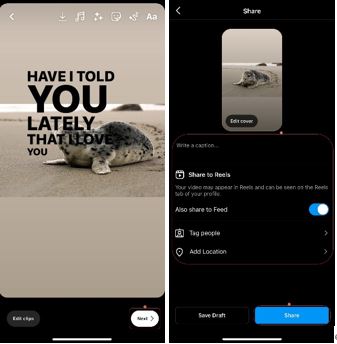
Part 3: Cómo agregar letras a historias de Instagram con Media.io
En este método, no necesitarás Instagram para agregar letras a una historia hasta que la historia esté completa y lista para publicar en el portal. Aquí crearás una historia desde tu buscador web usando un paquete multiuso en línea llamado Media.io, el cual es desarrollado por Wondershare.
Puedes aprender a agregar letras en una historia de Instagram con Media.io siguiendo las instrucciones a continuación:
Nota: La herramienta ‘Auto Subtítulos’ que ofrece Media.io se usa para autogenerar y agregar letras a un video. Te mostraremos los detalles para crear un video con letras.
Paso 1: Sube archivos multimedia y agrégalos a la línea de tiempo
Abre Google Chrome en tu computadora (estamos usando Google Chrome en una PC Windows 11 PC como ejemplo), ve al editor de videos en línea Media.io : https://www.media.io/es/editor. Cambia la relación de aspecto del proyecto a 9:16 y luego haz clic en Subir multimedia, finalmente sube el archivo de video y la pista de música de la letra que quieras agregar.
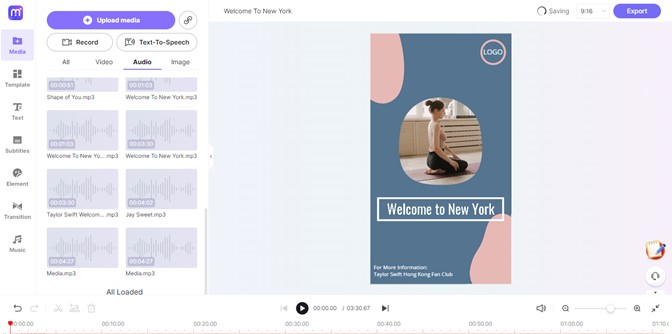
Ahora, coloca el mouse en el video clip y haz clic en el ícono + de la parte inferior derecha de la miniatura para agregarla a la Línea de tiempo. Haz lo mismo para la pista de audio también.
Paso 2: Acorta la pista de audio
Coloca el Cabezal de reproducción (Skimmer) en el fotograma donde quieras que comience la letra y haz clic en el ícono Dividir de la barra de herramientas encima de la Línea de tiempo. Ahora, arrastra la pista de audio restante al primer fotograma y acorta su parte final para emparejar la duración de la pista del video.
Paso 3: Agrega subtítulos automáticos y exporta
Haz clic en Subtítulos de la caja de herramientas en la parte izquierda de la página, luego haz clic en Iniciar subtítulos automáticos del panel central y sigue las instrucciones en pantalla para permitir que Media.io genere letras de forma automática.

Cuando esté listo, haz clic en el botón Reproducir debajo de la pestaña de Previsualización y, por último, haz clic en Exportar de la parte superior derecha para exportar y luego descarga el clip personalizado con audio y letra en tu PC.
Después de descargarlo, puedes usar tu método preferido para transferir el video personalizado a tu celular y publicarlo como una historia (o reel) de Instagram.






